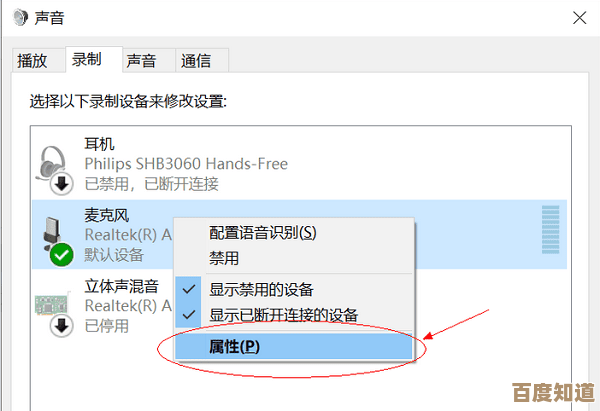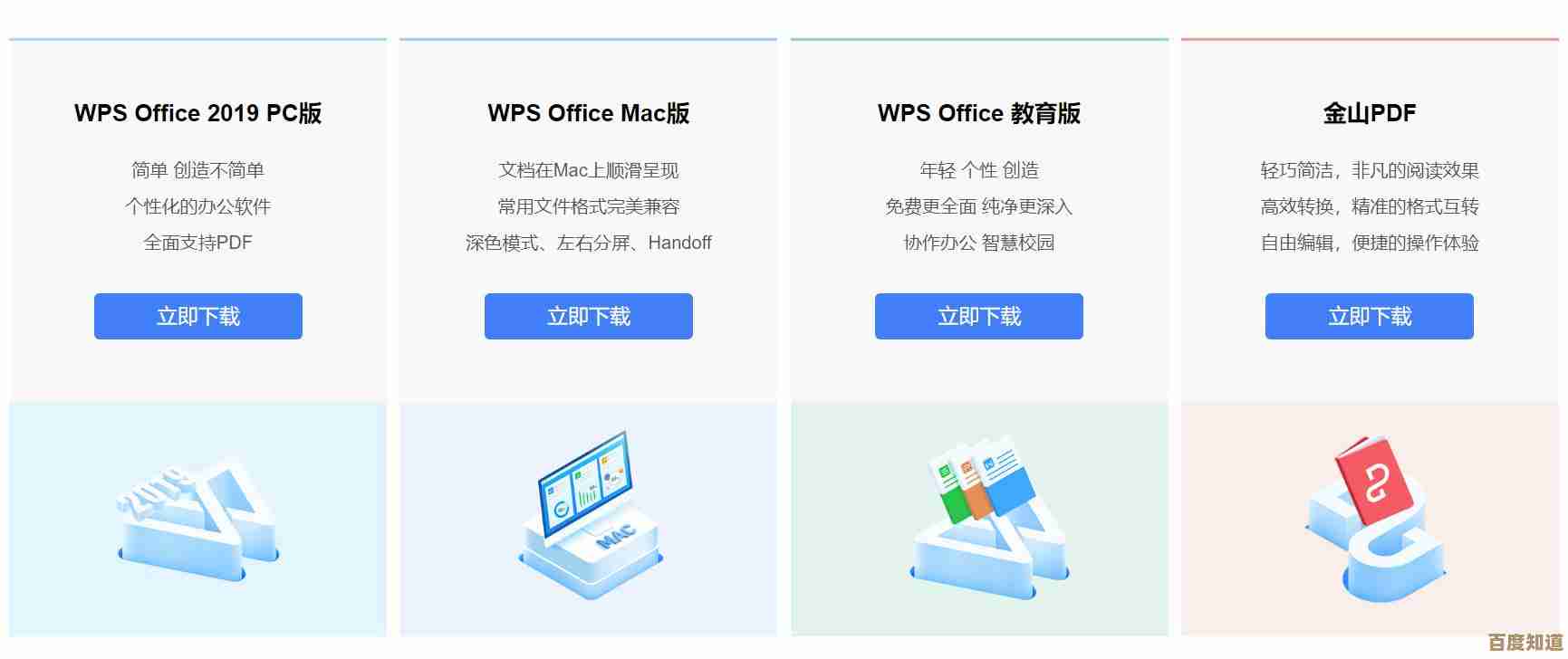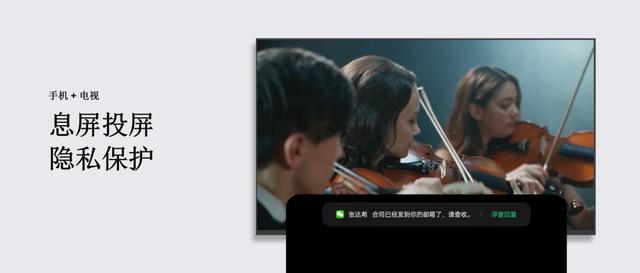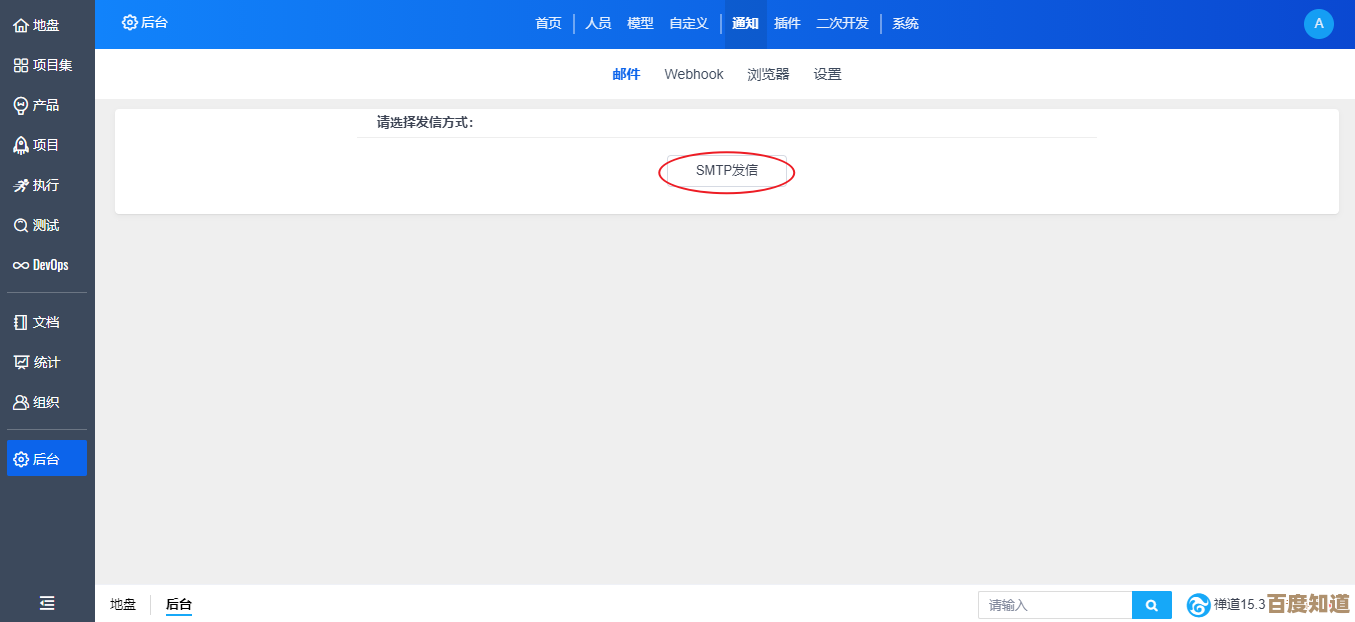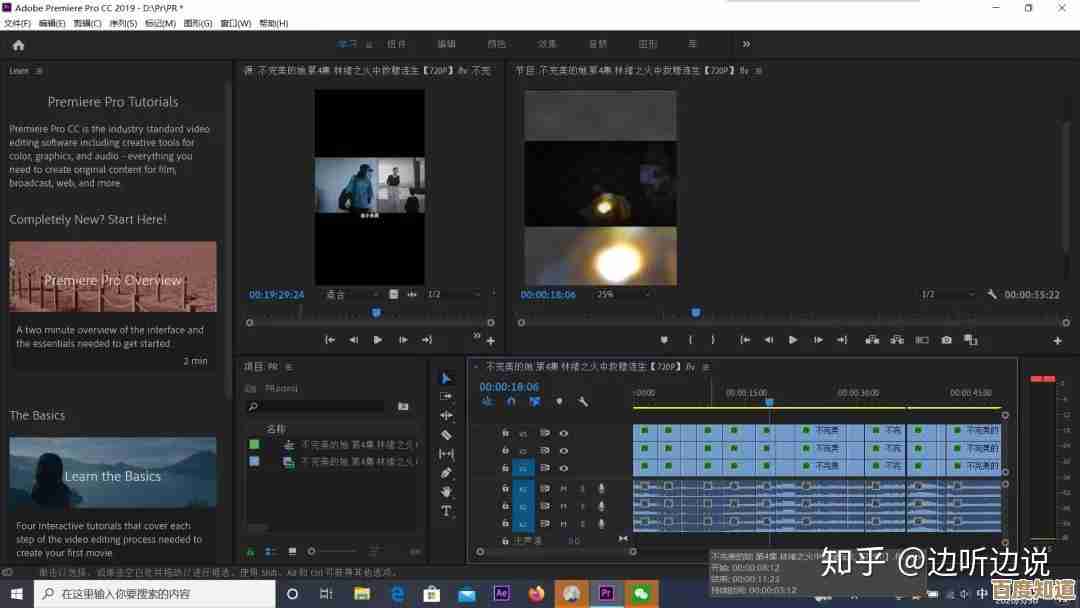轻松解决硬盘故障,快速恢复数据只需简单操作
- 游戏动态
- 2025-11-06 00:40:56
- 1
朋友,你可能遇到过这种情况:正急着用电脑处理一份重要文件,或者想打开一张充满回忆的珍贵照片时,电脑屏幕突然蓝了,或者那个熟悉的硬盘图标就这么消失了,只留下一片空白,心里“咯噔”一下,冷汗可能瞬间就冒出来了——里面的工作资料、家庭照片、收藏多年的音乐电影,难道就这么没了?
别慌,绝大多数情况下,数据并没有真正“消失”,根据腾讯电脑管家技术团队在一篇科普文章中的解释,硬盘故障和数据丢失有很多种类型,很多问题完全可以通过一些简单的操作自己解决,成功把数据救回来,关键在于,你要保持冷静,并且按照正确的步骤来操作。
第一步:立刻停下你正在做的事
这是最重要、最首要的一步,但也是最容易被忽略的一步,当你发现硬盘读不出来,或者文件莫名其妙不见了,你的第一反应可能是反复尝试打开它,或者重启电脑看看能不能好,请千万不要这样做!
可以把硬盘想象成一个受伤的人,如果一个人摔伤了腿,你肯定不会让他继续走路,而是让他原地不动,等待救援,硬盘也一样,任何对故障硬盘的读写操作,哪怕是系统自动进行的,都可能对脆弱的数据区域造成二次破坏,导致数据被覆盖,从而永久性地无法恢复,正确的做法是:如果电脑还开着,正常关机;如果硬盘是移动硬盘,安全弹出后(如果系统还能识别的话)拔掉数据线。
第二步:做个简单的“体检”,判断问题出在哪儿
在采取任何恢复行动之前,先简单判断一下问题是“软”的还是“硬”的,这能帮你决定下一步该怎么做。
- “软”故障(逻辑故障): 这种情况比较常见,意思是硬盘本身没坏,而是管理数据的“目录”或者“索引”出了乱子,表现可能是:硬盘能识别到,但提示“需要格式化”;文件突然不见了;或者打开文件时提示损坏,这就像一本书的目录页被撕掉了,书页(你的数据)都还在,但你找不到具体内容在哪一页了。
- “硬”故障(物理故障): 这种情况就比较棘手了,表现可能是:电脑完全检测不到硬盘;硬盘通电后发出“咔嗒、咔嗒”有规律的异响;或者干脆一点反应都没有,这就像是书的装订线断了,或者书页本身受了潮、被撕毁了,根据数据恢复机构“效率源”在客户案例中的总结,出现异响通常意味着磁头或电机等精密物理部件损坏。
第三步:针对“软”故障,尝试自己动手恢复
如果你的硬盘情况属于第一种“软”故障,也就是电脑还能识别出这个硬盘设备,那么恭喜你,有很大概率可以自己搞定。
- 换条线、换个口试试: 这听起来很简单,但确实能解决很多问题,特别是对于移动硬盘,数据线老化、USB接口接触不良或供电不足,是导致硬盘无法正常读写的常见原因,找一根确认没问题的好数据线,换到电脑主板上的另一个USB接口(最好是机箱后面的接口)试试。
- 使用系统自带的检查工具: 在Windows系统里,有个叫“CHKDSK”的命令行工具,它可以扫描和修复文件系统的一些错误,操作方法是:在开始菜单搜索“cmd”,右键点击“命令提示符”,选择“以管理员身份运行”,然后输入
chkdsk 盘符: /f(比如你的故障盘是G盘,就输入chkdsk G: /f),按回车,它会尝试修复找到的错误。但要注意,这个工具在修复过程中有极小概率会对数据有影响,如果数据极其重要,可以跳过这步直接看下一条。 - 求助数据恢复软件: 这是解决“软”故障的主力军,市面上有很多易用的数据恢复软件,比如国内的“DiskGenius”、国外的“Recuva”等,它们的基本原理是扫描硬盘的底层数据区,绕过损坏的“目录”,直接寻找那些没有被覆盖的文件本身。
- 重要原则: 绝对不要把这些软件安装到你要恢复的那个故障硬盘上,也不要将恢复出来的数据保存到那个硬盘上,你应该把软件安装在电脑的正常硬盘上,然后通过它来扫描故障硬盘,恢复出来的文件,也要保存到电脑的正常硬盘或者另一个好的移动硬盘里,这是因为安装软件和保存新数据都会向硬盘写入信息,可能会覆盖你正要抢救的旧数据。
第四步:面对“硬”故障,果断寻求专业帮助
如果你判断问题属于第二种“硬”故障,比如硬盘有异响、电脑完全无法识别,那么请立刻停止所有自行操作的念头,物理损坏不是靠软件能解决的,任何通电尝试都可能加剧盘片的划伤。
这时,你需要做的是:
- 断电: 立即给故障硬盘断电,不要再尝试连接电脑。
- 选择靠谱的数据恢复机构: 找一家口碑好、有正规实验室的专业数据恢复公司,他们会在无尘环境中打开硬盘,更换损坏的部件,再用专业设备读取盘片数据。
- 不要轻信“神仙”: 对于那些声称低价、百分百恢复的商家要留个心眼,正规的机构通常会先检测,给出恢复成功率的评估和报价,恢复不成功不收费。
也是最好的办法:养成备份的习惯
说到底,应对数据丢失最轻松、最有效的方法,永远是预防,正如很多科技媒体如“果壳网”在科技栏目中反复强调的,备份是数据安全的生命线,你可以使用移动硬盘定期手动拷贝重要资料,或者使用网盘进行自动同步,也可以设置电脑操作系统的自动备份功能(如Windows的“文件历史记录”或macOS的“时间机器”)。
数据无价,当故障发生时,冷静判断,用对方法,你的珍贵数据有很大机会能失而复得,而一个良好的备份习惯,更能让你从此高枕无忧。
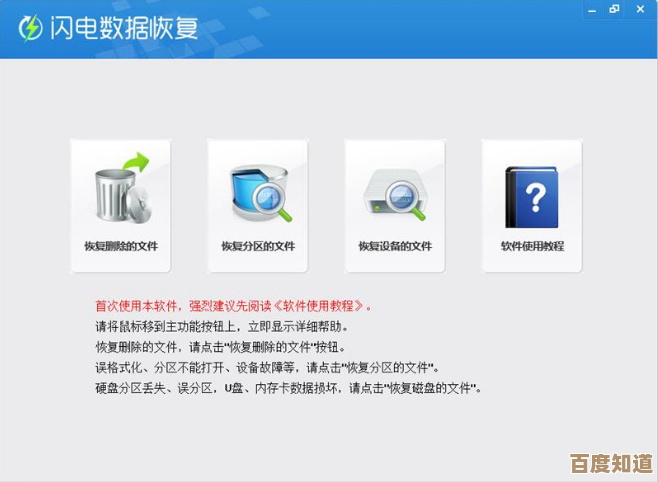
本文由郑夜柳于2025-11-06发表在笙亿网络策划,如有疑问,请联系我们。
本文链接:http://www.haoid.cn/yxdt/58207.html